V posledních měsících jsme svědky postupného zavádění menších úprav na platformě YouTube. Mezi nejvýraznější patří například aktivace tmavého režimu pro webové rozhraní, nová animace při načítání stránek a také krátké, animované náhledy videí, které se automaticky spustí, když kurzorem myši najedete na miniaturu. Kromě toho YouTube inovoval své aplikace pro systémy iOS a Android, přičemž hlavní novinkou je funkce integrovaného chatu. Tato funkce je úzce spjata s možností sdílení obsahu a je podmíněna přihlášením k účtu YouTube prostřednictvím vašeho Gmailu. Důležité je, že nedochází k automatické synchronizaci kontaktů z Gmailu, což vám dává kontrolu nad tím, s kým budete komunikovat. V následujícím textu si ukážeme, jak lze chat YouTube používat na zařízeních s iOS a Android.
Jak začít používat chat na YouTube
Pro začátek je nutné aktualizovat aplikaci YouTube a spustit ji. V aplikaci samotné nenaleznete žádnou specifickou záložku pro „Chat“ nebo „Zprávy“, což může být pro některé uživatele poněkud matoucí. Nicméně, řešení je jednoduché.
Sdílení videa jako start konverzace
Prvním krokem je vyhledání videa, které vás zaujalo. Klikněte na ikonu pro sdílení, která se nachází pod přehrávaným videem. V zobrazeném seznamu pro sdílení se objeví vaše často používané kontakty. Tyto kontakty jsou načteny z vašeho Gmail účtu, ale nejedná se o vaše kontakty na YouTube. Je tedy nutné je do YouTube „přidat“. Kontakty v Gmailu a kontakty uložené v telefonu jsou spravovány odděleně, avšak kontakty z telefonu můžete jednoduše do YouTube importovat.
Zahájení chatu na YouTube
Po kliknutí na libovolný kontakt v nabídce sdílení, se dané osobě odešle vybrané video. Pokud si přejete přidat kontakt z vašeho telefonního seznamu, posuňte seznam návrhů kontaktů až na konec a klikněte na „Přidat kontakty“. Poté udělte aplikaci YouTube potřebná oprávnění pro přístup k vašim kontaktům. Nakonec vyberte kontakt, kterému chcete video sdílet. Tímto aktem se zahájí chat na YouTube. Důležité je, že po odeslání videa se příjemci odešle žádost o navázání komunikace a k zahájení konverzace dojde až po jejím schválení.
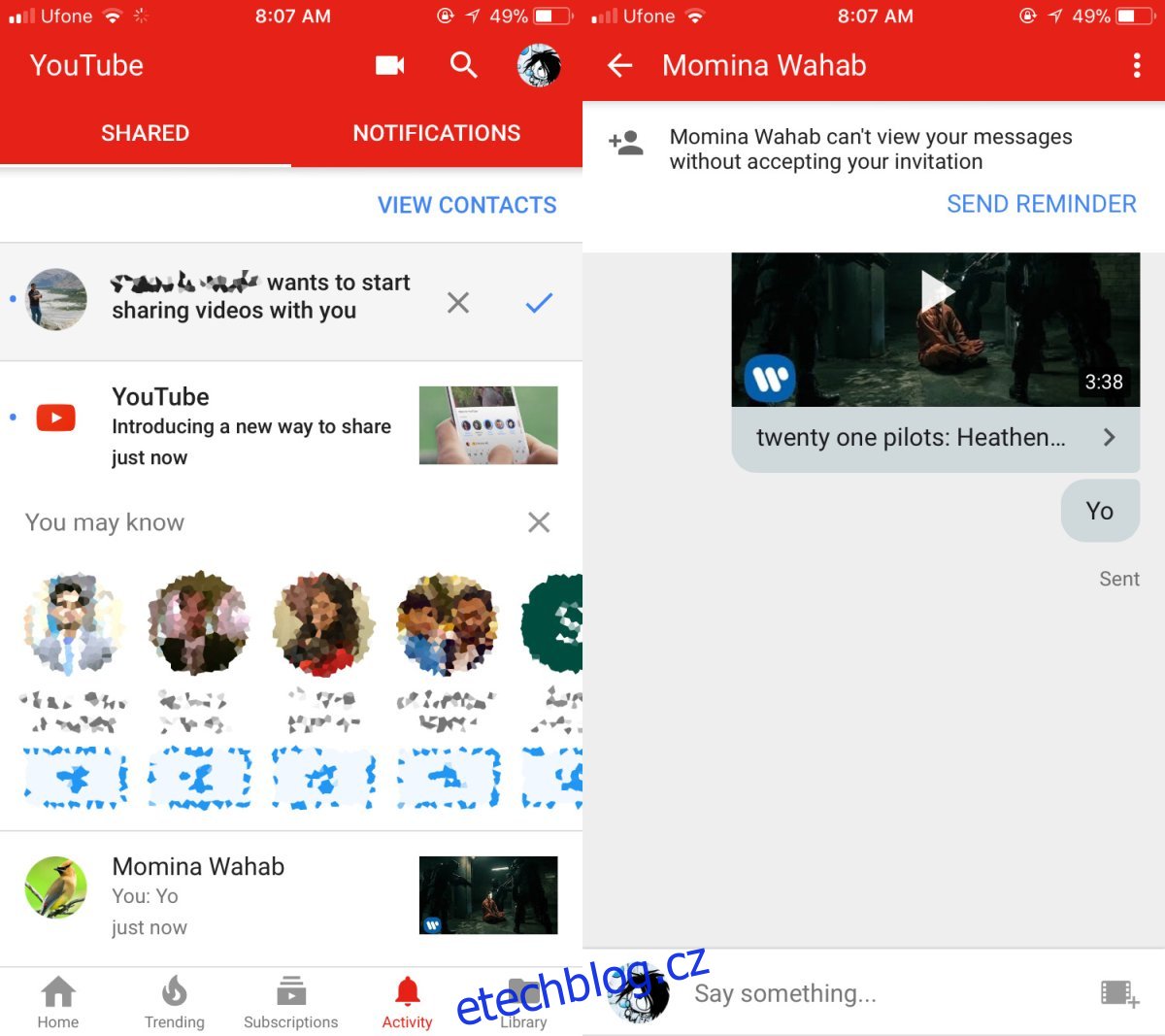
Jak bylo zmíněno, aplikace YouTube neobsahuje vyhrazenou záložku pro „Chat“ nebo „Zprávy“. Pro zahájení konverzace je tedy nutné nejprve sdílet video. Pokud se však chcete vrátit k dřívějším konverzacím, uživatelské rozhraní se nemusí zdát na první pohled zcela intuitivní. Nicméně, přístup k chatům existuje, i když jeho umístění nemusí být ideální.
Pro zobrazení vašich chatů přejděte v aplikaci YouTube do sekce „Aktivita“. Zde naleznete všechny vaše aktivní chaty, stejně jako požadavky na navázání kontaktu. Po kliknutí na vybraný kontakt můžete v chatu pokračovat. Aplikace také umožňuje skupinové chaty, takže můžete do konverzace přidat více uživatelů. Stačí kliknout na ikonu „více možností“ v horní části chatovacího okna a z nabídky vybrat „Přidat účastníky“. V rámci chatu můžete ztlumit upozornění, nebo celou konverzaci smazat.
Má to smysl?
Je však nutno si položit otázku: Byl o tuto funkci vůbec zájem? Diskuzní fóra pod videi na YouTube jsou známá pro svou nízkou kvalitu a toxické prostředí. Dokonce i renomované kanály jako TED musely u některých videí komentáře úplně zakázat. Živé chaty pod živými přenosy jsou často zaplaveny spamem a roboty. Skutečně si YouTube myslí, že se tyto diskuze zlepší jen tím, že probíhají mezi „kontakty“? Opravdu uživatelé potřebují kompletní chatovací rozhraní přímo v YouTube a nemohou tyto konverzace vést prostřednictvím specializovaných chatovacích aplikací? Například aplikace Viber již umožňuje sdílení videí z YouTube bez nutnosti opouštět aplikaci. Proto se tato funkce YouTube jeví jako v mnoha ohledech nadbytečná. Kromě toho, budete muset znovu přidat všechny vaše kontakty do YouTube a potenciálně můžete být obtěžování i cizími uživateli, kteří získali váš e-mail.